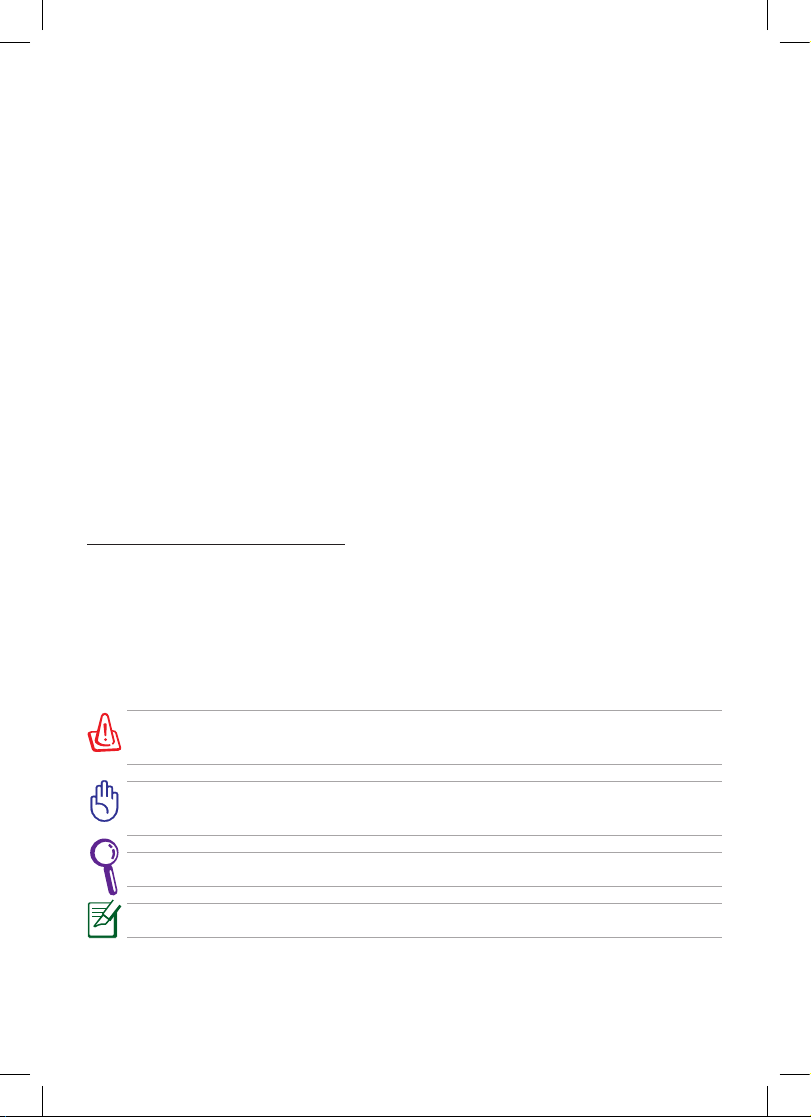
Eee PC Manual do Usuário
Eee PC Série 1025/R052
15060-002S0200
BP6877
Notas para o manual
Umas poucas notas e avisos são usados ao longo deste guia, permitindo que você
conclua determinadas tarefas com segurança e eciência. Estas notas têm diferentes
graus de importância, como exibido a seguir:
AVISO! Informações importantes que devem ser seguidas para operação
segura.
IMPORTANTE! Informações vitais que precisam ser seguidas para evitar danos
aos dados, componentes ou pessoas.
DICA: Dicas para completar tarefas.
NOTA: Informações para situações especiais.
A ASUS está dedicada a criar produtos/embalagens favoráveis
do ponto de vista ambiental para salvaguardar a saúde dos
consumidores, ao mesmo tempo em que minimizam o impacto
no ambiente. Para reduzir o uso de substâncias prejudiciais ao
ambiente, a embalagem do produto Eee PC™ não vem com o
DVD de suporte do Eee PC™. A redução do número de páginas
do manual cumpre com a redução da emissão de carbono. Para
a recuperação do sistema, consulte a seção Uso de Partição de
Recuperação para obter a instrução sobre a recuperação F9.
Para o manual do usuário detalhado e informações relativas,
consulte o manual do usuário pela área de trabalho do
Windows® ou visite o Site de Suporte da ASUS em
http://support.asus.com/
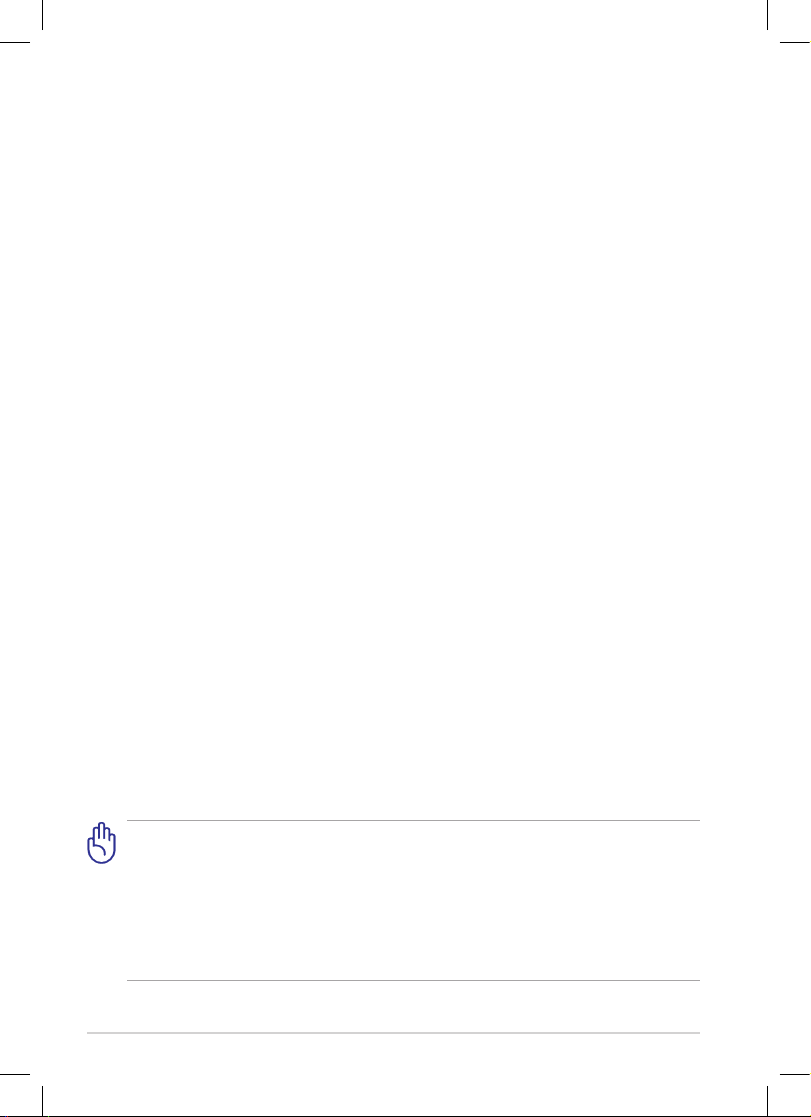
ASUS Eee PC
2
Alerta de Pressão de Som
Pressão de som excessiva dos fones de ouvido ou das caixas de som pode
causar danos ou perda auditiva. Ajustar os controle de volume bem como
o equalizador para outros ajustes além da posição central pode aumentar a
coltagem de saíde dos fones de ouvido ou caixas de som, e assim o nível de
pressão de som.
Precauções de transporte
Para preparar o seu Eee PC para o transporte, você deve desligá-lo (OFF)
e desconectar todos os periféricos externos para evitar danos nos
conectores. A cabeça do drive de disco rígido retrai quando a energia é
DESLIGADA para evitar arranhões na superfície do disco rígido durante o
transporte. Desta forma, você não deve transportar seu Eee PC, enquanto
a força estiver LIGADA. Fechar o painel de visualização para proteger o
teclado e o painel de visualização.
A superfície do Eee PC pode car desbotada facilmente se não for cuidada
adequadamente. Tenha cuidado para não esfregar ou raspar as superfícies ao
transportar o seu Eee PC. Você pode colocar o seu Eee PC em uma maleta de
transporte para protegê-lo contra sujeira, água, choque e arranhões.
Carregando as baterias
Se você pretende usar a bateria, certifique-se de carregar completamente o
conjunto de bateria, assim como quaisquer conjuntos de bateria opcionais,
antes de fazer viagens longas. Lembre-se que o adaptador de energia carrega
o conjunto de bateria desde que esteja ligado ao computador e à rede
elétrica. Esteja ciente de que é preciso mais tempo para carregar o conjunto
de bateria quando o Eee PC está em uso.
Lembre-se de carregar totalmente a bateria (8 horas ou mais) antes de usála pela primeira vez e sempre que estiver descarregada, para prolongar a sua
vida útil. A bateria alcança a sua capacidade máxima depois de alguns ciclos
de carga e descarga.
Precauções nas viagens de avião
Contacte a sua companhia aérea se pretender utilizar o Eee PC no avião.
A maioria das companhias aéreas têm restrições para a utilização de
dispositivos eletrônico. A maioria das companhias aéreas permitem utilização
eletrônica apenas entre e não durante decolagens e aterrissagem.
Há três tipos principais de dispositivos de segurança em aeroportos:
Máquinas de raios-X (usadas em artigos colocados em correias de
transporte), detectores magnéticos (usado em exames de segurança em
acessos de pessoas) e varas magnéticas (dispositivos portáteis usados
em pessoas ou em artigos individuais). Você pode passar o seu Eee PC e
disquetes pelas máquinas de raios-x. Porém, é recomendado que você
não passe o seu Eee PC ou disquetes pelos detectores magnéticos ou os
exponha às varas magnéticas.
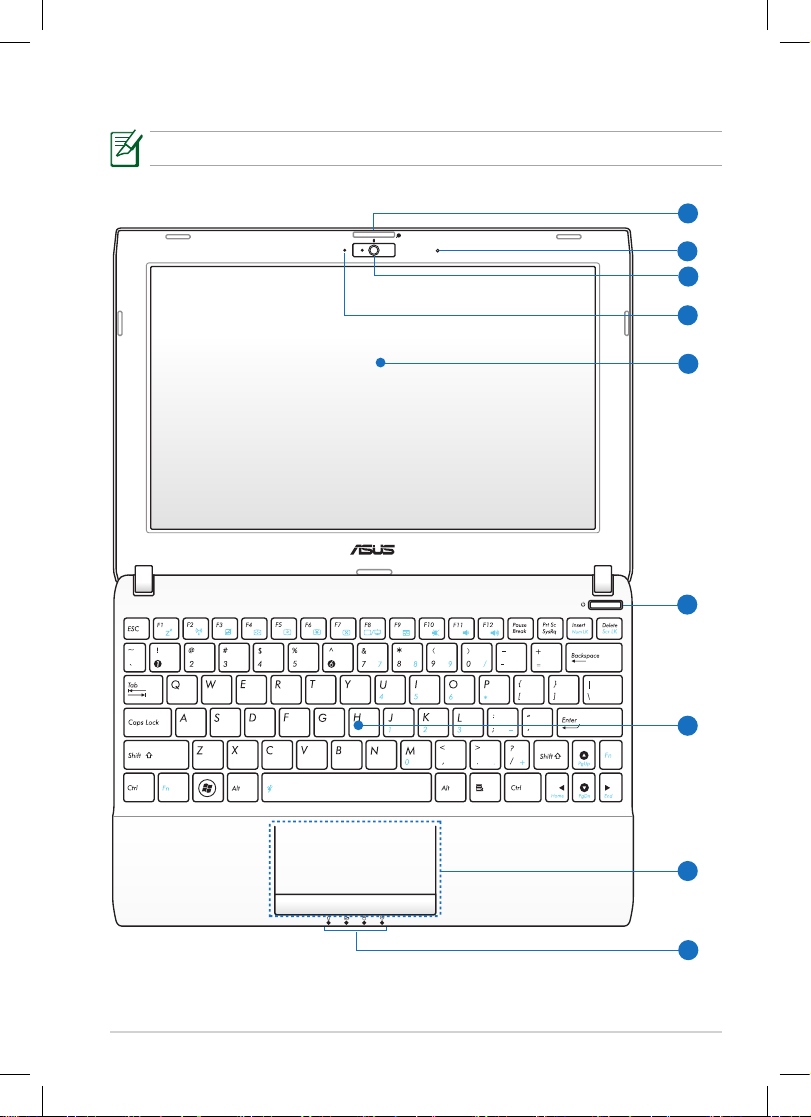
ASUS Eee PC
3
Parte superior
A aparência da parte superior pode variar, dependendo do modelo.
5
6
9
2
3
1
7
4
8
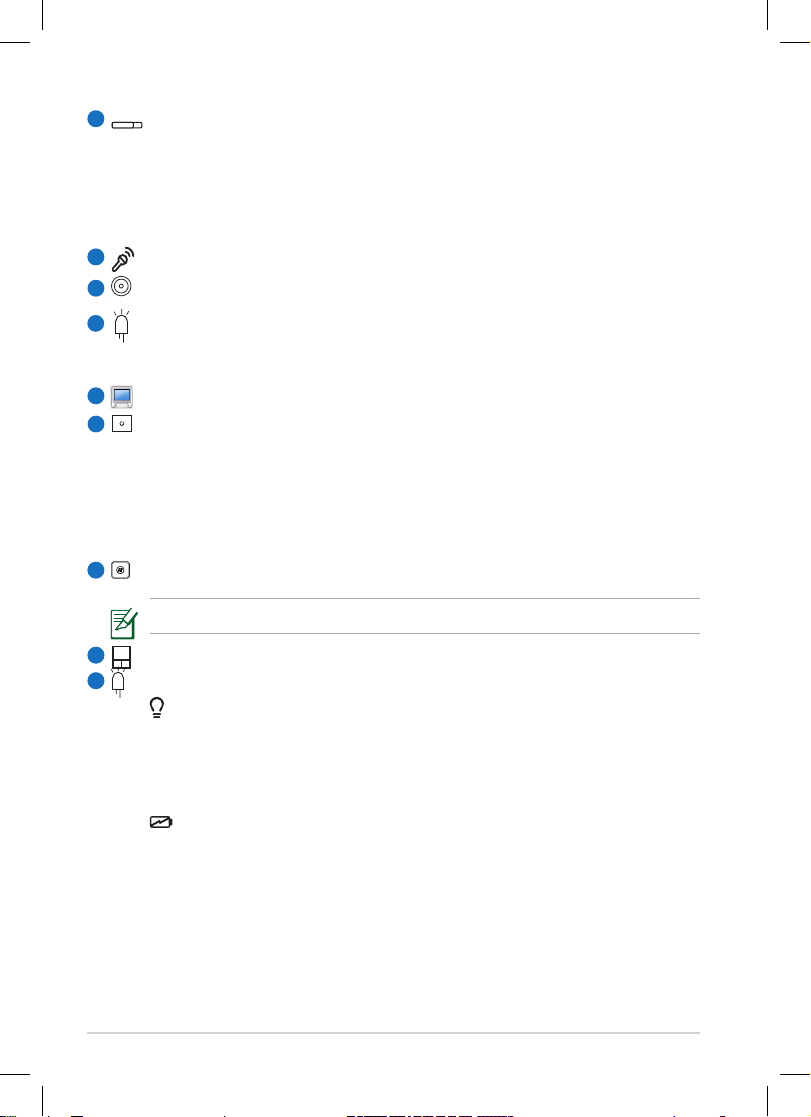
ASUS Eee PC
4
Tampa da câmera e lente de zoom (em alguns modelos)Tampa da câmera e lente de zoom (em alguns modelos) (em alguns modelos)
A chave da tampa da câmera permite que você abra e feche a tampa
protetora da câmera. Deslize a chave para a esquerda para fechar a
tampa da câmera. Deslize a chave para o meio para abrir a tampa da
câmera. Deslize a chave para a direita para aumentar ou diminuir o
zoom da visualização da câmera.
Microfone Array (embutido)
Câmera embutida
Indicador da câmera
O indicador da câmera mostra quando a câmera embutida está em
uso.
Painel da tela
Botão liga/desliga (Windows)
O botão chave liga/desliga permite LIGAR e DESLIGAR o Eee PC e
efetuar uma recuperação a partir do STR. Pressione o botão uma vez
para LIGAR e mantenha-o pressionado para DESLIGAR o Eee PC. O
botão liga/desliga funciona somente quando o painel da tela está
aberto.
Teclado
O teclado difere de acordo com o modelo.
Touchpad e botões
Indicadores de Status
Indicador de força
O indicador de força acende quando o Eee PC está LIGADO e
pisca vagarosamente quando o Eee PC está no modo Saveto-RAM (Suspensão). Este indicador apaga quando o Eee PC é
DESLIGADO.
Indicador de carga da bateria
O indicador de carga da bateria (LED) exibe a situação de carga
da bateria como segue:
1
2
3
4
5
6
7
8
9
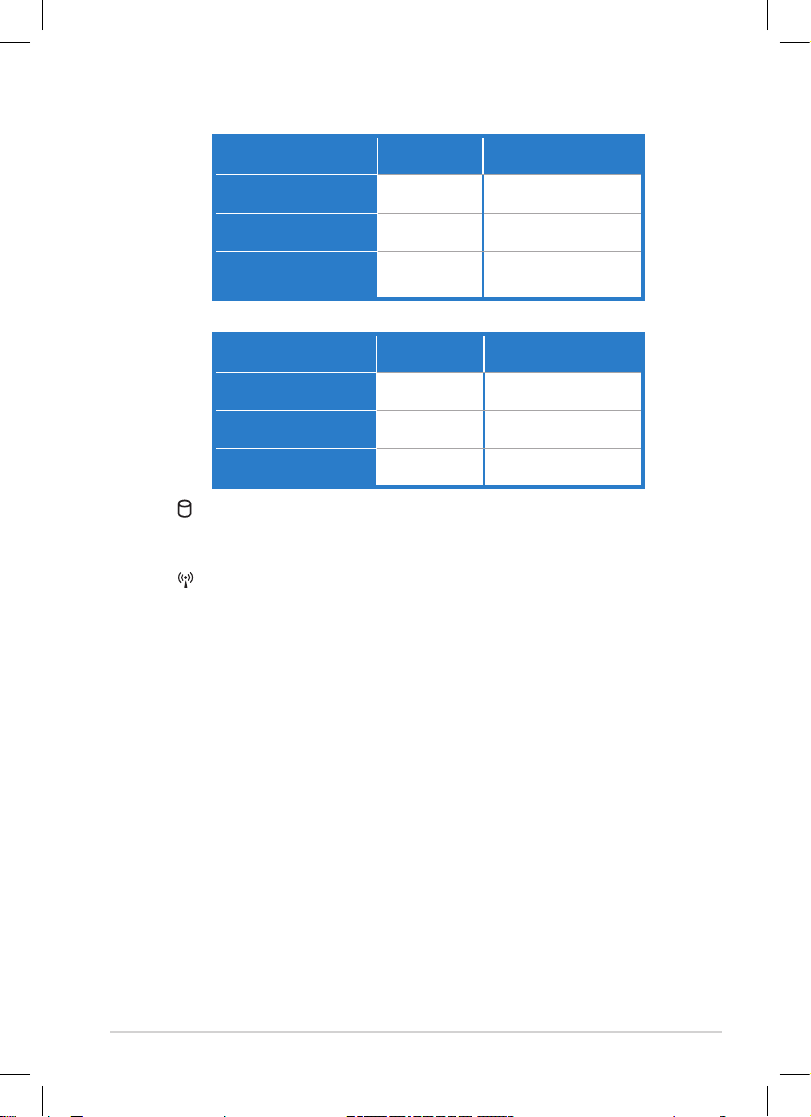
ASUS Eee PC
5
Energia elétrica LIGADA
Com o
Adaptador
Sem o Adaptador
Bateria com energia
alta (95%–100%)
Verde LIGADO
Desligado
Bateria com energia
média (11%-94%)
Laranja LIGADO
Desligado
Bateria com energia
baixa (0%-10%)
Intermitente
Laranja
Intermitente Laranja
Energia elétrica DESLIGADA / Modo espera
Com o
Adaptador
Sem o Adaptador
Bateria com energia
alta (95%–100%)
Verde LIGADO
Desligado
Bateria com energia
média (11%-94%)
Laranja LIGADO
Desligado
Bateria com energia
baixa (0%-10%)
Intermitente
Laranja
Desligado
Indicador da unidade de disco rígido (HDD)
O indicador da unidade de disco pisca quando dados são
escritos ou lidos na unidade de disco.
Indicador de rede sem fio / Bluetooth
Isso somente se aplica a modelos fornecidos com LAN/Bluetooth
sem fio. Quando a LAN/Bluetooth embutida sem fio é ativada,
este indicador acende.
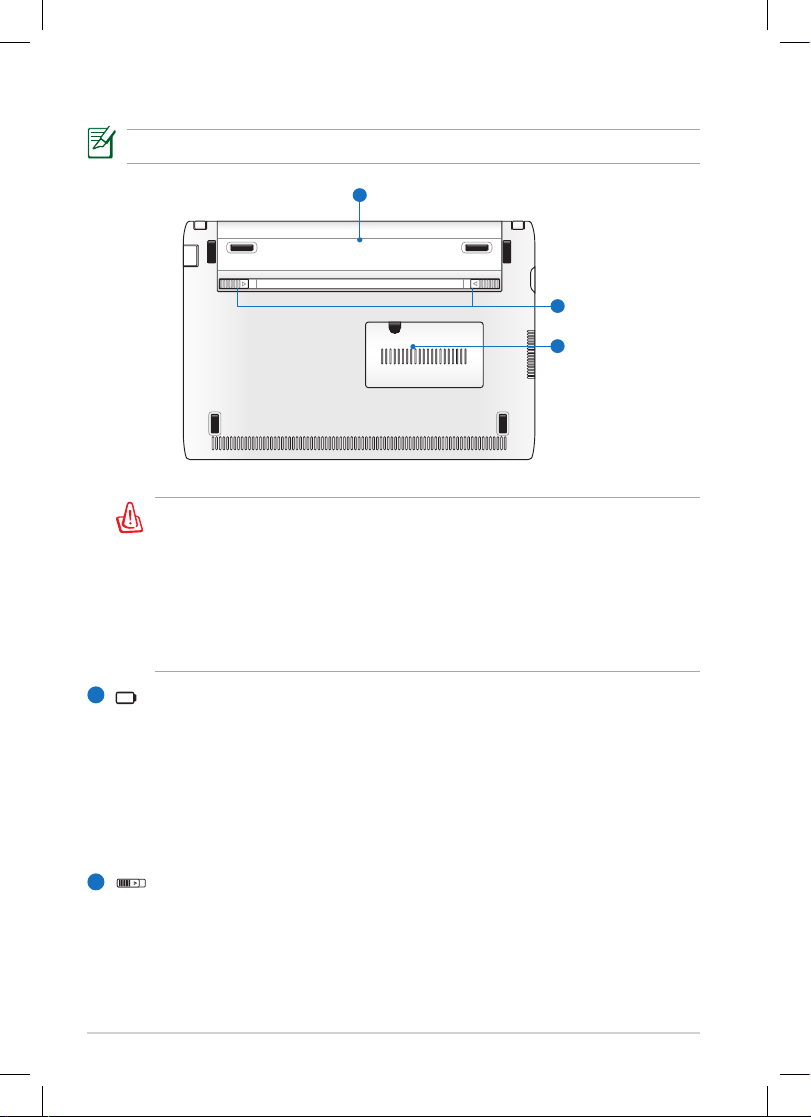
ASUS Eee PC
6
Parte inferior
A parte inferior pode variar na aparência dependendo do modelo.
3
1
2
2
Conjunto de bateria
O conjunto de bateria é carregado automaticamente quando
conectado à rede elétrica e mantém a alimentação do Eee PC quando
a rede elétrica está desligada. Isto permite usar o equipamento ao
deslocar-se temporariamente entre locais. A duração da carga da
bateria varia em função do uso e das especificações deste Eee PC. O
conjunto de bateria não pode ser desmontado e deve ser comprado
como uma unidade.
Trava da bateria
A trava da bateria prende a bateria. Quando a bateria está
propriamente instalada, ela automaticamente trava no lugar. Para
remover a bateria, deslize a trava da bateria pra dentro.
1
A base do Eee Pc pode car muito quente. Tenha cuidado ao
manusear o Eee PC enquanto estiver ou caso tenha estado
recentemente em funcionamento. Altas temperaturas são normais
durante o carregamento ou operação. NÃO USE EM SUPERFÍCIES
MACIAS COMO CAMAS OU SOFÁS QUE PODEM BLOQUEAR AS
ABERTURAS DE VENTILAÇÃO. NÃO COLOQUE O EEE PC SOBRE O
SEU COLO OU OUTRAS PARTES DO CORPO PARA EVITAR LESÕES
PROVOCADAS PELO CALOR.

ASUS Eee PC
7
Lado posterior
Sistema áudio e de alto-falantes
Os recursos de áudio são controlados por software.
1
1

ASUS Eee PC
8
2
1
5
4
3
Lado direito
6
/
1 2
3 4 5 6
Slot de cartão de memória
O leitor de cartão de memória embutido pode ler cartões SD/SDHC/
MMC.
/
Conector Combo Saída do Fone de Ouvido / Entrada do Microfone
Este conector combo pode ser usada para conectar o sinal de saída de
áudio do Eee PC para auto falantes ou fones de ouvido amplificados, ou
pode ser usado para conectar um microfone externo ou sinais de saída
de dispositivos de áudio.
Plugue um fone de ouvido ou microfone e
siga a instrução na tela para alternar a função de entrada de áudio.
Porta USB (2.0)
Porta USB (3.0, em modelos selecionados /2.0/1.1)
A porta USB (Universal Serial Bus) é compatível com dispositivos USB
3.0, 2.0 ou USB 1.1 tais como teclados, dispositivos de apontamento,
câmeras e dispositivos de armazenamento. A velocidade de
transferência real pode diferir dependendo da porta USB e
dispositivo que você usa.
Porta para trava Kensington®
A porta para trava Kensington® permite que o Eee PC seja protegido
com o uso de produtos de segurança compatíveis com os fabricados
pela Kensington®. Estes produtos de segurança normalmente
incluem um cabo de metal e uma trava que impedem a remoção do
Eee PC de um objeto fixo.
Porta LAN
A porta LAN RJ-45 de oito pinos suporta um cabo do padrão Ethernet
para conexão a uma rede local.

ASUS Eee PC
9
Lado esquerdo
1 2
3 4
5
Entrada de energia (CC)
O adaptador de energia fornecido com o equipamento converte a
energia AC em energia CC para uso com este conector. A energia
suprida através deste conector fornece alimentação para o Eee PC
e carrega o conjunto de bateria interno. Para prevenir danos ao Eee
PC e ao conjunto de bateria, use sempre o adaptador de energia
fornecido.
CUIDADO: O EQUIPAMENTO PODE FICAR DE MORNO A QUENTE
QUANDO EM USO. CERTIFIQUE-SE DE NÃO CUBRIR O ADAPTADOR E
MANTENHA-O AFASTADO DO SEU CORPO.
15 pin D-Sub
Saída da tela (monitor)
Porta USB (2.0)
USB+ Charger (em modelos selecionados)
Permite que você carregue seus telefones celulares ou reprodutores
de áudio digital enquanto seu Eee PC está hibernando ou desligado.
Inicie o aplicativo de USB+ Charger pela barra de ferramenta Eee
Docking e configure as confugurações relacionadas.
Aberturas para Ar
As aberturas permitem que o ar frio entre e esfrie o ar de saída no
Eee PC.
Certificar-se que papéis, livros, roupas, cabos ou outros objetos não
estejam bloqueando as aberturas de ar ou poderá ocorrer um super
aquecimento.
HDMI
Porta HDMI
3
4
5
1
2

ASUS Eee PC
10
Uso do teclado
Teclas especiais de função
A página a seguir explica as teclas de acesso coloridas no teclado do Eee
PC. Os comandos de cores só podem ser acessados ao pressionar primeiro e
manter pressionada a tecla de função enquanto é pressionada uma tecla com
um comando de cor. Alguns ícones de função são exibidos na barra de tarefas
noticação depois da ativação.
Ícone ZZz (F1)
: Coloca o Eee PC no modo de suspensão (Save-to-Coloca o Eee PC no modo de suspensão (Save-to-
RAM, STR).
Torre de rádio (F2)
: Somente para modelos com tecnologia semSomente para modelos com tecnologia sem
o: Alterna a LAN ou o Bluetooth interno sem o (em alguns
modelos) LIGADO ou DESLIGADO com uma exibição na tela.
Quando ativada, o indicador correspondente de rede sem o
acenderá.
Touchpad (F3): Liga e desliga o touchpad LIGADO�DESLIGADO.Liga e desliga o touchpad LIGADO�DESLIGADO.
Seleção da resolução (F4
): Pressione para ajustar a resolução da Pressione para ajustar a resolução da
tela.
Ícone de pôr do sol (F5):
Diminui o brilho da tela.
Ícone do nascer do sol (F6):
Aumenta o brilho da tela
.
Ícone do monitor cruzado (F7):
Desliga a luz de fundo da tela.
Ícones do LCD/Monitor (F8):
Alterna entre a visualização LCD
do Eee PC e um monitor externo.
Ícone do gerenciador de tarefas (F9):
Inicia o Gerenciador
de tarefas para exibir o processo do aplicativo ou nalizar os
aplicativos.
Ícone do alto-falante cruzado (F10): Emudece o alto-falante.
Diminui o volume (F11): Diminuição do volume do alto-falante.
Ícone Aumentar o volume (F12):
Aumenta o volume do alto-
falante.

ASUS Eee PC
11
Super (Barra de espaço):
Alterna entre vários modos de
economia de energia. O modo selecionado é exibido na tela.
Num Lk (Insert):
Alterna o status do teclado numérico (num
lock) entre ATIVADO e DESATIVADO. Permite usar uma parte
maior do teclado para a entrada de números.
Scr Lk (Delete):
Alterna o status de ”Scroll Lock” entre ATIVADO
e DESATIVADO. Permite a você usar uma parte maior do teclado
para navegação nas células.
Pg Up (↑):
Pressione para rolar para cima em documentos ou no
navegador da Web.
Pg Dn (↓):
Pressione para rolar para baixo em documentos ou
no navegador da Web.
Home (←):
Pressione para mover o cursor até o início da linha.
End (→):
Pressione para mover o cursor até o m da
linha.
Ícone Windows: Exibe o menu Iniciar.
Menu com ícone de cursor:
Ativa o menu de propriedades e é
equivalente ao clique com o botão direito do touchpad�mouse
em um objeto.

ASUS Eee PC
12
Como ligar seu Eee PC
Estas são apenas instruções rápidas para utilizar o seu Eee PC.
1. Instale as baterias 2. Como conectar o adaptador de
energia elétrica AC
• Quando abrir o painel da tela, não force para baixo na mesa porque
as dobradiças podem se romper! Nunca levante o PC pelo painel da
tela!
• Use apenas os conjuntos de bateria e adaptadores de energia
fornecidos com o Eee PC ou aprovados exclusivamente pelo
fabricante ou revendedor para uso com este modelo. Caso contrário,
podem ocorrer danos ao Eee PC. Entrada: AC 100V~240V
• Nunca tente remover o conjunto de bateria quando o Eee PC estiver
LIGADO, já que isso pode resultar na perda de dados de trabalho.
Lembre-se de carregar totalmente a bateria antes da primeira utilização
sempre que ela estiver totalmente esgotada para prolongar a vida útil
da bateria.
3. Ligue o Eee PC
Danos podem ocorrer se você
usar um adaptador diferente
que não seja fornecido junto
com seu Eee PC para ligá-lo. Você
pode danificar sua bateria(s),
adaptador, e o Eee PC com um
adaptador AC-DC com defeito.
2
1
2

ASUS Eee PC
13
Conexão de rede sem o
Configurando uma conexão de rede sem fio (Win7)
1. Clique no ícone da rede sem fio uma estrela laranja na área de
noticação do Windows®.
Se o ícone da rede wireless com a estrela alaranjada não for exibido na
área de Notificação, ative a função LAN wireless pressionando <Fn> +
<F2> antes de configurar uma conexão da rede wireless.
2. Selecione o ponto de acesso sem o ao qual deseja se conectar da lista e
clique
Conectar
para fazer a conexão.
Se você não puder achar o ponto de acesso desejado, clique no ícone
Atualizar no canto superior direito para atualizar e procurar na lista
outra vez.
3. Ao se conectar, pode ser necessário digitar uma senha.
4. Depois que uma conexão estiver estabelecida, a conexão será exibida na
lista.
5. É possível ver o ícone de rede sem o na área Noticação.
O ícone da conexão sem o cruzado aparece quando você pressiona
<Fn> + <F2> para desabilitar a função WLAN.

ASUS Eee PC
14
Recuperação do Sistema (Apenas para modelos com sistema operacional Windows® 7)
Se certique de conectar seu Eee PC ao adaptador de energia AC antes de
usar a recuperação F9 para evitar falha de recuperação.
Como usar a Partição do disco rígido (recuperação F9)
1. Pressione a tecla <F9> durante a inicialização.
Certique-se de pressionar <F9> apenas uma vez durante o início
2. Selecione o idioma que você usa e clique
em para continuar.
3. Clique emClique em Recuperação na caixa de
diálogo Recuperação do sistema para
iniciar a Recuperação do sistema.
4. O sistema inicia a recuperação do sistema automaticamente e segue as
instruções na tela para concluir o processo de recuperação.

ASUS Eee PC
15
2. Conecte um dispositivo de armazenamento USB em seu Eee PC e clique
em Backup na caixa de diálogo Recuperação do sistema para iniciar a
cópia de segurança dos arquivos de recuperação.
3. Selecione um dispositivo de
armazenamento USB desejado se mais
de um dispositivo de armazenamento
USB estiver conectado ao seu Eee PC e
clique em Continuar.
4. Todos os dados no dispositivo de
armazenamento USB selecionado serão
limpos. Clique em Continuar para
iniciar a cópia de segurança ou clique
em Retornar para copiar seus dados
importantes.
• O tamanho do dispositivo de armazenamento USB conectado deve
ser maior que 16GB.
• CARTÕES de memória não são suportados por esta função.
• Conecte o dispositivo de armazenamento à porta USB 2.0.
• Uma caixa de diálogo aparece
como um lembrete caso você não
tenha conectado o dispositivo de
armazenamento USB para cópia
de segurança de recuperação do
sistema para seu Eee PC.
Copie os arquivos de recuperação
1. Repita o passo 1—2 na seção anterior.
Você perderá todos os seus dados no dispositivo de armazenamento USB
selecionado. Se certique de fazer cópia de segurança de seus dados
importantes de ante mão.
5. A cópia de segurança do sistema começa
e clique em OK ao terminar.

ASUS Eee PC
16
Usando o dispositivo de armazenamento USB
(recuperação USB)
Use a porta USB 2.0 para recuperação USB.
1. Conecte o dispositivo de armazenamento USB em que você fez cópia de
segurança dos arquivos de recuperação do sistema.
2. Pressione <ESC> na inicialização
e a tela Please select boot device
(Favor selecionar dispositivo de
inicialização) aparece. Selecione
USB:XXXXXX para iniciar pelo
dispositivo de armazenamento USB
conectado.
Please select boot device:
↑
and ↑ to move selection
ENTER to select boot device
HDD:SM-ASUS-PHISON SSD
USB:XXXXXXXX
5. Selecione uma opção de partição e clique em Continuar. As opções de
partição:
• Recupere o sistema para uma
partição.
Esta opção exclui todos os dados na
partição do sistema “C” e mantém a
partição “D” não modicada.
• Recupere o sistema emo todo o HD.
Esta opção exclui todas as partições de seu disco rígido e cria uma nova
partição do novo sistema como drive “C” e a partição de dados como drive “D“.
6. Siga as instruções na tela para concluir o processo de recuperação.
3. Selecione o idioma que você usa e clique em para continuar.
4. Clique em Recuperação para iniciar a
recuperação do sistema.

ASUS Eee PC
17
OS Switch (em alguns modelos)
O utilitário de OS Switch ASUS permite que você alterne o sistema
operacional de inicialização entre o Microsoft Windows e o SO de inicialização
rápida (a versão do SO varia com o modelos). Clique duas vezes no ícone
Configurações de inicialização na área de trabalho do Windows para iniciar o
utilitário e selecione um SO para inicializar seu Eee PC.
Instant On (em alguns modelos)
O religamento do sistema de forma instantânea traz o sistema de volta ao
seu último estado de uso. Após ativá-lo, o botão desligar no menu Iniciar
será alterado para o modo Hibernar, deste modo você poderá retornar
rapidamente do ponto que parou.
Durante o Atualização do Windows, o recurso “Instant On” será
automaticamente disabilitado asism o botão desligar no Menu Iniciar
nõ será alteradp para a função hibernar antes que todas as atualizações
estejam completas.

ASUS Eee PC
18
Requisito de segurança de energia
Produtos com correntes elétricas nominais de até 6A e com peso superior a 3kg
devem usar cabos de alimentação aprovados superiores ou iguais a: H05VV-F,
3G, 0.75mm2 ou H05VV-F, 2G, 0.75mm2.
NÃO jogar a bateria no lixo urbano. O símbolo de cesto de lixo com rodas
cruzada indica que a bateria não deve ser colocada no lixo urbano.
NÃO jogue o Eee PC no lixo urbano. Este produto foi reprojetado para
possibilitar a reutilização apropriada de peças e a reciclagem. O símbolo
de uma lixeira assinalada com um X indica que o produto (equipamentos
elétricos, eletrônicos e baterias com células que contém mercúrio) não
devem ser colocados no lixo urbano. Verique os regulamentos locais
para o descarte de produtos eletrônicos.
TEMPERATURA SEGURA: Este Eee PC deve ser usado somente em
ambientes com temperaturas entre 5°C (41°F) e 35°C (95°F).
Risco de Explosão se a Bateria for Substituída por um Tipo Incorreto.
Descarte de Baterias Usadas de Acordo com as Instruções.
Marca CE
Marca CE para dispositivos sem LAN/Bluetooth sem fio
A versão fornecida deste dispositivo está em conformidade com os requisitos
das diretrizes da CEE 2004�108�CE “Compatibilidade Eletromagnética” e
2006�95�CE “Diretriz de Baixa Tensão”.
Proclamações e declarações de segurança
Marca CE para dispositivos com LAN/Bluetooth sem fio
Este equipamento está em conformidade com os requisitos da Diretriz 1999�5�
CE do Parlamento Europeu e a Comissão de 9 de março de 1999 que rege os
Equipamentos de Rádio e de Telecomunicações e o reconhecimento mútuo
de conformidade.

ASUS Eee PC
19
Informações de direitos autorais
Nenhuma parte deste manual, incluindo os produtos e software aqui
descritos, pode ser reproduzida, transmitida, transcrita, armazena em um
sistema de recuperação, ou traduzido em qualquer idioma, em qualquer
forma ou por quaisquer meios, exceto a documentação mantida pelo
comprador por razões de cópia de reserva, sem a permissão expressa por
escrito da ASUSTeK COMPUTER INC. (“ASUS”).
O logotipo ASUS e Eee PC são marcas comerciais da ASUSTek Computer Inc.
As informações contidas neste documento estão sujeitas a alteração sem
aviso prévio.
Copyright © 2011 ASUSTeK COMPUTER INC. Todos os direitos reservados
Isenção de responsabilidade
Podem surgir circunstâncias nas quais, em função de uma por parte da ASUS
ou outra imputabilidade, você ter direito a ressarcimento de danos pela
ASUS. Em cada ocorrência semelhante, apesar da base na qual você tem
direito a exigir indenização da ASUS, a ASUS é responsável por não mais do
que danos por lesões corporais (inclusive morte) e danos à propriedade e
à propriedade pessoal tangível; ou quaisquer outros danos reais e diretos
resultantes da omissão ou falha no desempenho de obrigações legais sob
esta Declaração de Garantia, até o preço de cada produto listado em contrato.
A ASUS somente será responsável por ou o indenizará por perdas, danos ou
ações com base em contrato, ilícito civil ou violação sob esta Declaração de
Garantia.
Este limite também se aplica aos fornecedores da ASUS e seu revendedor.
Isto é o máximo pelo qual a ASUS, seus fornecedores e seu revendedor são
coletivamente responsáveis.
SOB NENHUMA CIRCUNSTÂNCIA A ASUS É RESPONSÁVEL POR QUALQUER
DOS SEGUINTES: (1) AÇÕES DE TERCEIROS CONTRA VOCÊ POR DANOS;
(2) PERDA DE, OU DANOS A, SEUS REGISTROS OU DADOS; OU (3) DANOS
ESPECIAIS, INCIDENTAIS OU INDIRETOS OU POR QUAISQUER DANOS
ECONÔMICOS CONSEQUÊNCIAIS (INCLUSIVE LUCROS CESSANTES OU
DE ECONOMIA), MESMO QUE A ASUS, SEUS FORNECEDORES OU SEU
REVENDEDOR TENHAM CIÊNCIA DE SUA POSSIBILIDADE.

ASUS Eee PC
20
Fabricante ASUSTek COMPUTER INC.
Endereço, Cidade No. 150, LI-TE RD., PEITOU, TAIPEI 112, TAIWAN R.O.C
País TAIWAN
Representante autorizado na
Europa
ASUS COMPUTER GmbH
Endereço, Cidade HARKORT STR. 21-23, 40880 RATINGEN
País GERMANY
